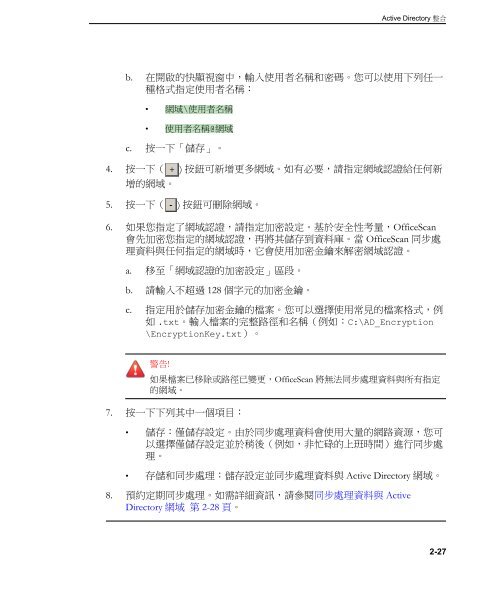- Page 1:
企業資訊安全整體防護 SP1
- Page 4 and 5:
OfficeScan 管理手冊 ii 摘要
- Page 6 and 7:
OfficeScan 管理手冊 iv 第 5
- Page 8 and 9:
OfficeScan 管理手冊 vi 全域
- Page 10 and 11:
OfficeScan 管理手冊 viii 第 10
- Page 12 and 13: OfficeScan 管理手冊 x 恢復資
- Page 14 and 15: OfficeScan 管理手冊 xii Plug-in
- Page 16 and 17: OfficeScan 管理手冊 xiv 附錄
- Page 18 and 19: OfficeScan 管理手冊 xvi 索引
- Page 20 and 21: OfficeScan 管理手冊 OfficeScan
- Page 22 and 23: OfficeScan 管理手冊 4 表 3. Of
- Page 25 and 26: OfficeScan 簡介 本章介紹趨
- Page 27 and 28: • Windows Vista SP1(或更新版
- Page 29 and 30: 表 1-1. OfficeScan 資料安全防
- Page 31 and 32: OfficeScan 用戶端現在可以安
- Page 33 and 34: 了處理特洛伊木馬程式所
- Page 35 and 36: 圖 1-1. OfficeScan 伺服器的運
- Page 37 and 38: 使用 OfficeScan 本章說明如
- Page 39 and 40: 在 Web 瀏覽器上,根據 OfficeS
- Page 41 and 42: 摘要管理平台 當您開啟 Off
- Page 43 and 44: 表 2-2. 標籤工作 工作 步驟
- Page 45 and 46: 預先定義的標籤和 Widget 「
- Page 47 and 48: WIDGET 名稱 可用性 網頁信
- Page 49 and 50: 圖 2-5. 雲端掃瞄用戶端的
- Page 51 and 52: 以圓形圖顯示的用戶端連
- Page 53 and 54: • 按一下「檢視前 10 名安
- Page 55 and 56: 「OfficeScan 與 Plug-ins 混搭
- Page 57 and 58: 此 Widget 會顯示數位資產的
- Page 59 and 60: • 1 個月:過去 30 天內(包
- Page 61: 檔案信譽評等安全威脅分
- Page 65 and 66: OfficeScan 用戶端樹狀結構 Of
- Page 67 and 68: • 資料安全防護檢視:顯示
- Page 69 and 70: 在「用戶端管理」畫面中
- Page 71 and 72: 功能表按鈕 工作 記錄檔
- Page 73 and 74: 在「用戶端電腦的元件更
- Page 75 and 76: 在「用戶端電腦的安全威
- Page 77 and 78: OfficeScan 網域 OfficeScan 中的
- Page 79 and 80: 用戶端一次只會套用一個
- Page 81 and 82: 2. 移至「用戶端分組」區
- Page 83 and 84: 圖 2-26. 新增網域圖示 b. 在
- Page 85 and 86: a. 將用戶端移至其他網域
- Page 87: OfficeScan 網域 5. 完成排序
- Page 90 and 91: OfficeScan 管理手冊 關於趨
- Page 92 and 93: OfficeScan 管理手冊 所發現
- Page 94 and 95: OfficeScan 管理手冊 者越來
- Page 96 and 97: OfficeScan 管理手冊 雲端病
- Page 98 and 99: OfficeScan 管理手冊 3-10 戶端
- Page 100 and 101: OfficeScan 管理手冊 • 主動
- Page 102 and 103: OfficeScan 管理手冊 3-14 •
- Page 104 and 105: OfficeScan 管理手冊 3-16 為獨
- Page 106 and 107: OfficeScan 管理手冊 3-18 秘訣
- Page 108 and 109: OfficeScan 管理手冊 注意 •
- Page 110 and 111: OfficeScan 管理手冊 3-22 2. 按
- Page 112 and 113:
OfficeScan 管理手冊 3-24 •
- Page 114 and 115:
OfficeScan 管理手冊 3-26 c. 選
- Page 116 and 117:
OfficeScan 管理手冊 趨勢科
- Page 118 and 119:
OfficeScan 管理手冊 OfficeScan
- Page 120 and 121:
OfficeScan 管理手冊 4-4 功能
- Page 122 and 123:
OfficeScan 管理手冊 OfficeScan
- Page 124 and 125:
OfficeScan 管理手冊 • 雙堆
- Page 126 and 127:
OfficeScan 管理手冊 4-10 安裝
- Page 128 and 129:
OfficeScan 管理手冊 4-12 • 7.
- Page 130 and 131:
OfficeScan 管理手冊 2. 視需
- Page 132 and 133:
OfficeScan 管理手冊 • 如果
- Page 134 and 135:
OfficeScan 管理手冊 4-18 •
- Page 136 and 137:
OfficeScan 管理手冊 4-20 使用
- Page 138 and 139:
OfficeScan 管理手冊 4-22 4. 啟
- Page 140 and 141:
OfficeScan 管理手冊 4-24 •
- Page 142 and 143:
OfficeScan 管理手冊 4-26 使用
- Page 144 and 145:
OfficeScan 管理手冊 4-28 3. 在
- Page 146 and 147:
OfficeScan 管理手冊 4-30 會出
- Page 148 and 149:
OfficeScan 管理手冊 3. 在這
- Page 150 and 151:
OfficeScan 管理手冊 4-34 軟體
- Page 152 and 153:
OfficeScan 管理手冊 4-36 •
- Page 154 and 155:
OfficeScan 管理手冊 4-38 c. 在
- Page 156 and 157:
OfficeScan 管理手冊 4-40 執行
- Page 158 and 159:
OfficeScan 管理手冊 4-42 Vulner
- Page 160 and 161:
OfficeScan 管理手冊 4-44 5. 按
- Page 162 and 163:
OfficeScan 管理手冊 4-46 產品
- Page 164 and 165:
OfficeScan 管理手冊 4-48 d. 儲
- Page 166 and 167:
OfficeScan 管理手冊 4-50 會關
- Page 168 and 169:
OfficeScan 管理手冊 4-52 例如
- Page 170 and 171:
OfficeScan 管理手冊 4-54 c. 按
- Page 172 and 173:
OfficeScan 管理手冊 然後使
- Page 174 and 175:
OfficeScan 管理手冊 4-58 5. 選
- Page 176 and 177:
OfficeScan 管理手冊 OfficeScan
- Page 178 and 179:
OfficeScan 管理手冊 解除安
- Page 180 and 181:
OfficeScan 管理手冊 • 僅套
- Page 182 and 183:
OfficeScan 管理手冊 4-66 HKEY_L
- Page 184 and 185:
OfficeScan 管理手冊 4-68 a. 以
- Page 186 and 187:
OfficeScan 管理手冊 OfficeScan
- Page 188 and 189:
OfficeScan 管理手冊 5-4 • 病
- Page 190 and 191:
OfficeScan 管理手冊 間諜程
- Page 192 and 193:
OfficeScan 管理手冊 行為監
- Page 194 and 195:
OfficeScan 管理手冊 5-10 用物
- Page 196 and 197:
OfficeScan 管理手冊 更新選
- Page 198 and 199:
OfficeScan 管理手冊 5-14 元件
- Page 200 and 201:
OfficeScan 管理手冊 如果要
- Page 202 and 203:
OfficeScan 管理手冊 5-18 •
- Page 204 and 205:
OfficeScan 管理手冊 • 目前
- Page 206 and 207:
OfficeScan 管理手冊 5-22 •
- Page 208 and 209:
OfficeScan 管理手冊 OfficeScan
- Page 210 and 211:
OfficeScan 管理手冊 5-26 如果
- Page 212 and 213:
OfficeScan 管理手冊 5-28 4. 指
- Page 214 and 215:
OfficeScan 管理手冊 5-30 設定
- Page 216 and 217:
OfficeScan 管理手冊 5-32 除了
- Page 218 and 219:
OfficeScan 管理手冊 5-34 •
- Page 220 and 221:
OfficeScan 管理手冊 5-36 •
- Page 222 and 223:
OfficeScan 管理手冊 5-38 2. 畫
- Page 224 and 225:
OfficeScan 管理手冊 5-40 如果
- Page 226 and 227:
OfficeScan 管理手冊 表 5-9. Of
- Page 228 and 229:
OfficeScan 管理手冊 3. 如果
- Page 230 and 231:
OfficeScan 管理手冊 注意 如
- Page 232 and 233:
OfficeScan 管理手冊 2. 在「
- Page 234 and 235:
OfficeScan 管理手冊 5-50 設定
- Page 236 and 237:
OfficeScan 管理手冊 1. 「更
- Page 238 and 239:
OfficeScan 管理手冊 如需產
- Page 240 and 241:
OfficeScan 管理手冊 關於安
- Page 242 and 243:
OfficeScan 管理手冊 • 其他:
- Page 244 and 245:
OfficeScan 管理手冊 間諜程
- Page 246 and 247:
OfficeScan 管理手冊 比較基
- Page 248 and 249:
OfficeScan 管理手冊 注意 如
- Page 250 and 251:
OfficeScan 管理手冊 注意事
- Page 252 and 253:
OfficeScan 管理手冊 6-14 注意
- Page 254 and 255:
OfficeScan 管理手冊 手動掃
- Page 256 and 257:
OfficeScan 管理手冊 預約掃
- Page 258 and 259:
OfficeScan 管理手冊 立即掃
- Page 260 and 261:
OfficeScan 管理手冊 6-22 •
- Page 262 and 263:
OfficeScan 管理手冊 6-24 •
- Page 264 and 265:
OfficeScan 管理手冊 6-26 CPU
- Page 266 and 267:
OfficeScan 管理手冊 6-28 表 6-
- Page 268 and 269:
OfficeScan 管理手冊 6-30 意外
- Page 270 and 271:
OfficeScan 管理手冊 6-32 特洛
- Page 272 and 273:
OfficeScan 管理手冊 6-34 病毒
- Page 274 and 275:
OfficeScan 管理手冊 6-36 表 6-
- Page 276 and 277:
OfficeScan 管理手冊 如果要
- Page 278 and 279:
OfficeScan 管理手冊 6-40 注意
- Page 280 and 281:
OfficeScan 管理手冊 表 6-15.
- Page 282 and 283:
OfficeScan 管理手冊 管理間
- Page 284 and 285:
OfficeScan 管理手冊 • 使用
- Page 286 and 287:
OfficeScan 管理手冊 6-48 圖 6-
- Page 288 and 289:
OfficeScan 管理手冊 6-50 •
- Page 290 and 291:
OfficeScan 管理手冊 6-52 圖 6-
- Page 292 and 293:
OfficeScan 管理手冊 6-54 圖 6-
- Page 294 and 295:
OfficeScan 管理手冊 6-56 表 6-
- Page 296 and 297:
OfficeScan 管理手冊 6-58 數位
- Page 298 and 299:
OfficeScan 管理手冊 3. 按一
- Page 300 and 301:
OfficeScan 管理手冊 6-62 •
- Page 302 and 303:
OfficeScan 管理手冊 6-64 瞄」
- Page 304 and 305:
OfficeScan 管理手冊 6-66 「清
- Page 306 and 307:
OfficeScan 管理手冊 6-68 執行
- Page 308 and 309:
OfficeScan 管理手冊 安全威
- Page 310 and 311:
OfficeScan 管理手冊 6-72 注意
- Page 312 and 313:
OfficeScan 管理手冊 6-74 •
- Page 314 and 315:
OfficeScan 管理手冊 設定間
- Page 316 and 317:
OfficeScan 管理手冊 6-78 •
- Page 318 and 319:
OfficeScan 管理手冊 6-80 http:/
- Page 320 and 321:
OfficeScan 管理手冊 6-82 如果
- Page 322 and 323:
OfficeScan 管理手冊 6-84 4. 指
- Page 324 and 325:
OfficeScan 管理手冊 解決方
- Page 326 and 327:
OfficeScan 管理手冊 安全威
- Page 328 and 329:
OfficeScan 管理手冊 6-90 變數
- Page 330 and 331:
OfficeScan 管理手冊 7. 接受
- Page 332 and 333:
OfficeScan 管理手冊 6-94 任務
- Page 334 and 335:
OfficeScan 管理手冊 您所選
- Page 336 and 337:
OfficeScan 管理手冊 行為監
- Page 338 and 339:
OfficeScan 管理手冊 7-4 事件
- Page 340 and 341:
OfficeScan 管理手冊 7-6 b. 選
- Page 342 and 343:
OfficeScan 管理手冊 行為監
- Page 344 and 345:
OfficeScan 管理手冊 5. 選取
- Page 346 and 347:
OfficeScan 管理手冊 設定行
- Page 348 and 349:
OfficeScan 管理手冊 周邊設
- Page 350 and 351:
OfficeScan 管理手冊 8-4 表 8-2
- Page 352 and 353:
OfficeScan 管理手冊 8-6 表 8-3
- Page 354 and 355:
OfficeScan 管理手冊 8-8 您可
- Page 356 and 357:
OfficeScan 管理手冊 8-10 10.
- Page 358 and 359:
OfficeScan 管理手冊 8-12 2. 在
- Page 360 and 361:
OfficeScan 管理手冊 Count=x b.
- Page 362 and 363:
OfficeScan 管理手冊 8-16 •
- Page 364 and 365:
OfficeScan 管理手冊 資料安
- Page 366 and 367:
OfficeScan 管理手冊 c. 移至
- Page 368 and 369:
OfficeScan 管理手冊 6. 如果
- Page 370 and 371:
OfficeScan 管理手冊 5. 檢查
- Page 372 and 373:
OfficeScan 管理手冊 Data Loss P
- Page 374 and 375:
OfficeScan 管理手冊 9-12 表示
- Page 376 and 377:
OfficeScan 管理手冊 9-14 條件
- Page 378 and 379:
OfficeScan 管理手冊 9-16 任務
- Page 380 and 381:
OfficeScan 管理手冊 9-18 11.
- Page 382 and 383:
OfficeScan 管理手冊 9-20 在此
- Page 384 and 385:
OfficeScan 管理手冊 9-22 4. 輸
- Page 386 and 387:
OfficeScan 管理手冊 Data Loss P
- Page 388 and 389:
OfficeScan 管理手冊 9-26 建立
- Page 390 and 391:
OfficeScan 管理手冊 4. 按一
- Page 392 and 393:
OfficeScan 管理手冊 9-30 注意
- Page 394 and 395:
OfficeScan 管理手冊 9-32 http:/
- Page 396 and 397:
OfficeScan 管理手冊 9-34 •
- Page 398 and 399:
OfficeScan 管理手冊 9-36 資料
- Page 400 and 401:
OfficeScan 管理手冊 9-38 注意
- Page 402 and 403:
OfficeScan 管理手冊 9-40 處理
- Page 404 and 405:
OfficeScan 管理手冊 9-42 規則
- Page 406 and 407:
OfficeScan 管理手冊 • 所有
- Page 408 and 409:
OfficeScan 管理手冊 9-46 3. 從
- Page 410 and 411:
OfficeScan 管理手冊 配置處
- Page 412 and 413:
OfficeScan 管理手冊 9-50 設定
- Page 414 and 415:
OfficeScan 管理手冊 c. 接受
- Page 416 and 417:
OfficeScan 管理手冊 9-54 •
- Page 418 and 419:
OfficeScan 管理手冊 9-56 通道
- Page 420 and 421:
OfficeScan 管理手冊 • 名稱:
- Page 423 and 424:
第 10 章 保護電腦免於受到
- Page 425 and 426:
將您認為安全或危險的網
- Page 427 and 428:
HTTPS 通訊使用憑證來識別 W
- Page 429 and 430:
注意 核可清單優先於封鎖
- Page 431 and 432:
6. 如果在用戶端樹狀結構
- Page 433 and 434:
使用 OfficeScan 防火牆 本章
- Page 435 and 436:
• 通訊協定 (TCP/UDP/ICMP/ICMP
- Page 437 and 438:
且有可能通過防火牆。防
- Page 439 and 440:
. 從 Microsoft 管理主控台 (MM
- Page 441 and 442:
策略名稱 安全層級 用戶端
- Page 443 and 444:
警告! 您無法使用 OfficeScan
- Page 445 and 446:
• 允許的 只會允許特定類
- Page 447 and 448:
• 單一 IP 位址:輸入 IPv4
- Page 449 and 450:
注意 如果 OfficeScan 用戶端
- Page 451 and 452:
a. 移至 用戶端電腦 > 用戶
- Page 453 and 454:
• IP 位址 • 網域:按一下
- Page 455 and 456:
• 允許使用者啟動/關閉防
- Page 457 and 458:
OfficeScan 用戶端使用者的防
- Page 459 and 460:
4. 為確保您可以使用最新
- Page 461 and 462:
表 11-4. 防火牆違規病毒爆
- Page 463 and 464:
管理 OfficeScan 伺服器 本章
- Page 465 and 466:
• 伺服器和用戶端適用的
- Page 467 and 468:
主功能表項目 子功能表 更
- Page 469 and 470:
受管理網域適用的功能表
- Page 471 and 472:
主功能表項目 子功能表 設
- Page 473 and 474:
角色名稱 說明 Trend Power Use
- Page 475 and 476:
在步驟 3 中已設定的用戶
- Page 477 and 478:
• 說明 • 用戶端樹狀結
- Page 479 and 480:
新增自訂帳號或 Active Direct
- Page 481 and 482:
5. 選取帳號的角色。 6. 按
- Page 483 and 484:
2. 為新帳號指定對於 OfficeS
- Page 485 and 486:
注意 如果將這些設定複製
- Page 487 and 488:
• 伺服器 FQDN 或 IPv4/IPv6
- Page 489 and 490:
管理參考伺服器清單 任務
- Page 491 and 492:
2. 設定電子郵件通知設定
- Page 493 and 494:
記錄類型 事件 以角色為基
- Page 495 and 496:
注意 對於病毒/惡意程式記
- Page 497 and 498:
• 防毒 • 網頁信譽評等
- Page 499 and 500:
OfficeScan 資料庫備份 OfficeSc
- Page 501 and 502:
如果從外部修改了 Web 伺服
- Page 503 and 504:
如果指定的隔離目錄位於 O
- Page 505 and 506:
• 重試總數:輸入 OfficeScan
- Page 507:
5. 如果要設定傳送意見反
- Page 510 and 511:
OfficeScan 管理手冊 電腦位
- Page 512 and 513:
OfficeScan 管理手冊 b. 如果
- Page 514 and 515:
OfficeScan 管理手冊 • OfficeS
- Page 516 and 517:
OfficeScan 管理手冊 13-8 a. 在
- Page 518 and 519:
OfficeScan 管理手冊 13-10 圖 1
- Page 520 and 521:
OfficeScan 管理手冊 本機自
- Page 522 and 523:
OfficeScan 管理手冊 13-14 •
- Page 524 and 525:
OfficeScan 管理手冊 控制對 O
- Page 526 and 527:
OfficeScan 管理手冊 授與用
- Page 528 and 529:
OfficeScan 管理手冊 13-20 •
- Page 530 and 531:
OfficeScan 管理手冊 13-22 參
- Page 532 and 533:
OfficeScan 管理手冊 • 連線
- Page 534 and 535:
OfficeScan 管理手冊 13-26 用
- Page 536 and 537:
OfficeScan 管理手冊 13-28 用
- Page 538 and 539:
OfficeScan 管理手冊 13-30 標
- Page 540 and 541:
OfficeScan 管理手冊 13-32 圖
- Page 542 and 543:
OfficeScan 管理手冊 13-34 圖
- Page 544 and 545:
OfficeScan 管理手冊 13-36 3.
- Page 546 and 547:
OfficeScan 管理手冊 手動驗
- Page 548 and 549:
OfficeScan 管理手冊 13-40 注
- Page 550 and 551:
OfficeScan 管理手冊 13-42 如
- Page 552 and 553:
OfficeScan 管理手冊 注意 如
- Page 554 and 555:
OfficeScan 管理手冊 2. 在用
- Page 556 and 557:
OfficeScan 管理手冊 匯入和
- Page 558 and 559:
OfficeScan 管理手冊 如需詳
- Page 560 and 561:
OfficeScan 管理手冊 13-52 不
- Page 562 and 563:
OfficeScan 管理手冊 13-54 不
- Page 564 and 565:
OfficeScan 管理手冊 13-56 •
- Page 566 and 567:
OfficeScan 管理手冊 13-58 如
- Page 568 and 569:
OfficeScan 管理手冊 e. 按一
- Page 570 and 571:
OfficeScan 管理手冊 13-62 表 1
- Page 572 and 573:
OfficeScan 管理手冊 13-64 表 1
- Page 574 and 575:
OfficeScan 管理手冊 3. 如果
- Page 576 and 577:
OfficeScan 管理手冊 注意 如
- Page 578 and 579:
OfficeScan 管理手冊 • 授權
- Page 580 and 581:
OfficeScan 管理手冊 新增其
- Page 582 and 583:
OfficeScan 管理手冊 4. 重新
- Page 584 and 585:
OfficeScan 管理手冊 13-76 注
- Page 586 and 587:
OfficeScan 管理手冊 設定 關
- Page 588 and 589:
OfficeScan 管理手冊 13-80 設
- Page 590 and 591:
OfficeScan 管理手冊 關於 Plug
- Page 592 and 593:
OfficeScan 管理手冊 任務 1.
- Page 594 and 595:
OfficeScan 管理手冊 安裝後,
- Page 596 and 597:
OfficeScan 管理手冊 14-8 •
- Page 598 and 599:
OfficeScan 管理手冊 • 如果
- Page 600 and 601:
OfficeScan 管理手冊 如果 Inte
- Page 602 and 603:
OfficeScan 管理手冊 14-14 表 1
- Page 604 and 605:
OfficeScan 管理手冊 14-16 錯
- Page 606 and 607:
OfficeScan 管理手冊 關於 Poli
- Page 608 and 609:
OfficeScan 管理手冊 15-4 術語
- Page 610 and 611:
OfficeScan 管理手冊 用戶端
- Page 612 and 613:
OfficeScan 管理手冊 策略伺
- Page 614 and 615:
OfficeScan 管理手冊 15-10 •
- Page 616 and 617:
OfficeScan 管理手冊 15-12 規
- Page 618 and 619:
OfficeScan 管理手冊 表 15-4.
- Page 620 and 621:
OfficeScan 管理手冊 15-16 下
- Page 622 and 623:
OfficeScan 管理手冊 表 15-6.
- Page 624 and 625:
OfficeScan 管理手冊 15-20 支
- Page 626 and 627:
OfficeScan 管理手冊 8. 設定 A
- Page 628 and 629:
OfficeScan 管理手冊 15-24 n.
- Page 630 and 631:
OfficeScan 管理手冊 15-26 從 O
- Page 632 and 633:
OfficeScan 管理手冊 15-28 升
- Page 634 and 635:
OfficeScan 管理手冊 15-30 注
- Page 636 and 637:
OfficeScan 管理手冊 • 都位
- Page 638 and 639:
OfficeScan 管理手冊 15-34 l.
- Page 640 and 641:
OfficeScan 管理手冊 Policy Serv
- Page 642 and 643:
OfficeScan 管理手冊 15-38 策
- Page 644 and 645:
OfficeScan 管理手冊 15-40 如
- Page 647 and 648:
設定 OfficeScan 與協力廠商
- Page 649 and 650:
: (OfceSCV :type (plugin) :paramete
- Page 651 and 652:
表 16-1. SCV 檔案參數的名稱
- Page 653 and 654:
注意 「Check Point SecureClient
- Page 655 and 656:
取得說明 第 17 章 本章說
- Page 657 and 658:
注意 趨勢科技效能調整工
- Page 659 and 660:
任務 1. 將位於 \PCCSRV\Private
- Page 661 and 662:
• OfficeScan 伺服器記錄檔
- Page 663 and 664:
2. 檢查 C:\ 中的 ClnPack.log。
- Page 665 and 666:
DebugLevel=9 2. 將檔案儲存到
- Page 667 and 668:
2. 移至 HKEY_LOCAL_MACHINE\SYSTEM
- Page 669 and 670:
虛擬桌面支援記錄檔 • 檔
- Page 671 and 672:
位置: 損害清除及復原服務
- Page 673 and 674:
注意 刪除 aucfg.ini 檔案並
- Page 675 and 676:
正在啟動 OfficeScan NT 防火
- Page 677 and 678:
5. 從 Web 主控台部署「Data L
- Page 679 and 680:
聯絡資訊 在美國,您可以透
- Page 681:
• http://www.trendmicro.com/vinfo
- Page 684 and 685:
OfficeScan 管理手冊 適用於 O
- Page 686 and 687:
OfficeScan 管理手冊 項目 限
- Page 688 and 689:
OfficeScan 管理手冊 例如: 200
- Page 690 and 691:
OfficeScan 管理手冊 A-8 表 A-3
- Page 692 and 693:
OfficeScan 管理手冊 Windows Ser
- Page 694 and 695:
OfficeScan 管理手冊 下列影
- Page 696 and 697:
OfficeScan 管理手冊 Windows Ser
- Page 698 and 699:
OfficeScan 管理手冊 B-8 命令
- Page 700 and 701:
OfficeScan 管理手冊 ActiveUpdat
- Page 702 and 703:
OfficeScan 管理手冊 End User Li
- Page 704 and 705:
OfficeScan 管理手冊 並且由
- Page 706 and 707:
OfficeScan 管理手冊 • 支援
- Page 708 and 709:
OfficeScan 管理手冊 如果您
- Page 710 and 711:
OfficeScan 管理手冊 但是,Offi
- Page 712 and 713:
OfficeScan 管理手冊 通訊埠
- Page 714 and 715:
OfficeScan 管理手冊 UDP 「使
- Page 716 and 717:
OfficeScan 管理手冊 C-18 根據
- Page 718 and 719:
OfficeScan 管理手冊 C-20 cd tem
- Page 721 and 722:
索引 A Access Control Server (ACS
- Page 723 and 724:
Plug-in Manager, 1-8, 4-5, 14-2 安
- Page 725 and 726:
最佳做法, 3-15 整合式, 3-6,
- Page 727 and 728:
匯入, 9-27 自訂關鍵字, 9-20
- Page 729 and 730:
封鎖的程式清單, 7-5 持續
- Page 731 and 732:
預設策略, 15-13 憑證, 15-15
- Page 733 and 734:
範本, 9-24-9-27 自訂, 9-25-9-27